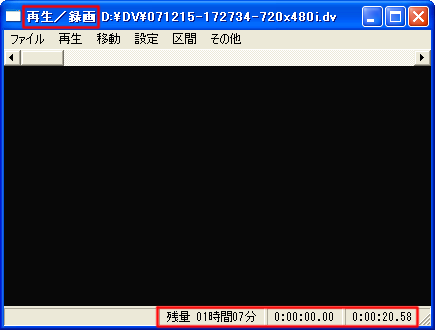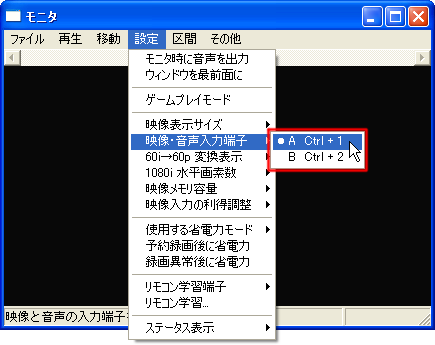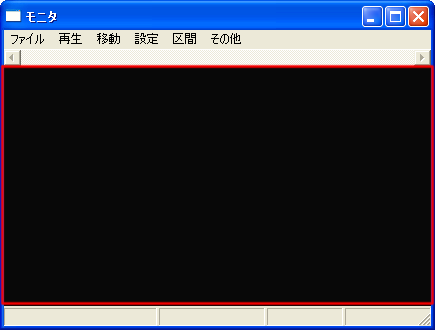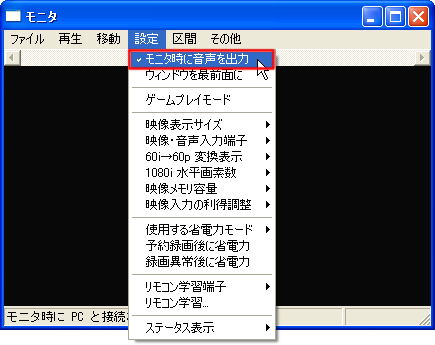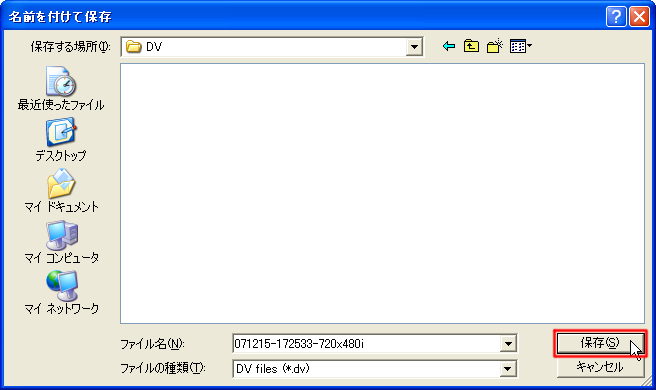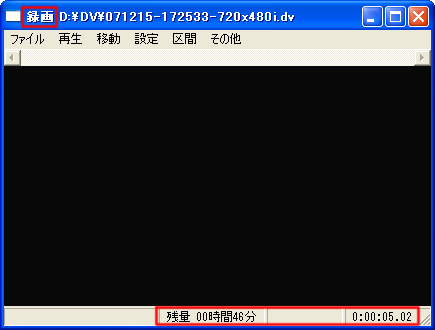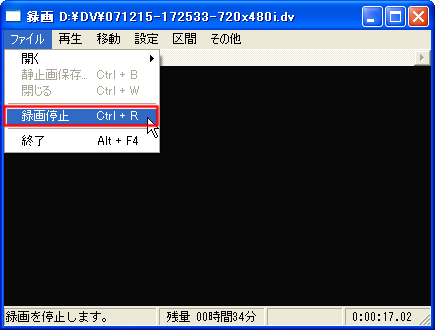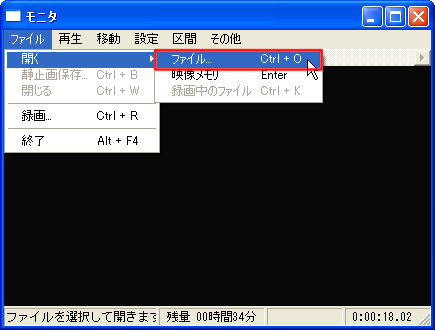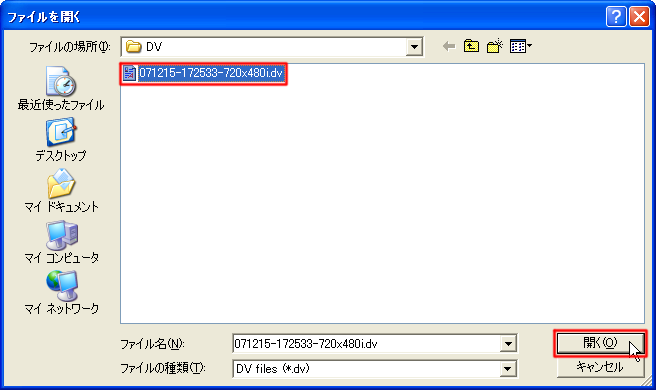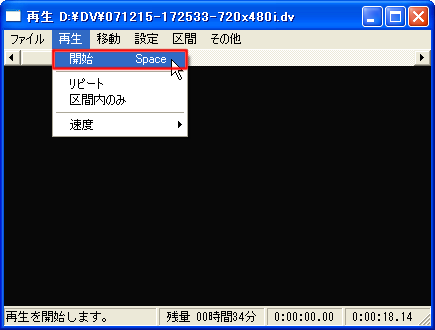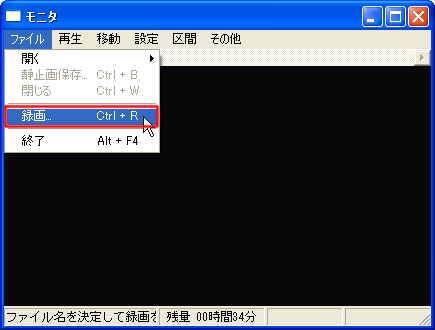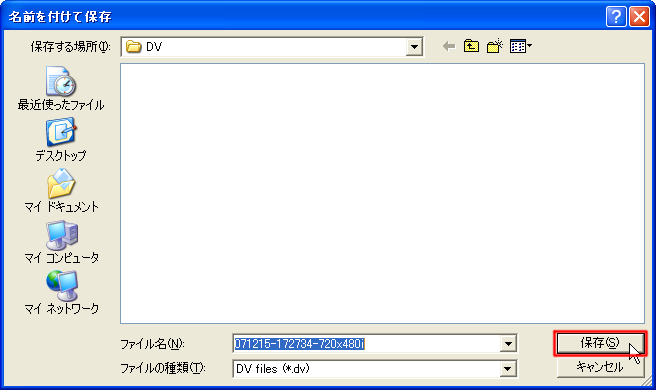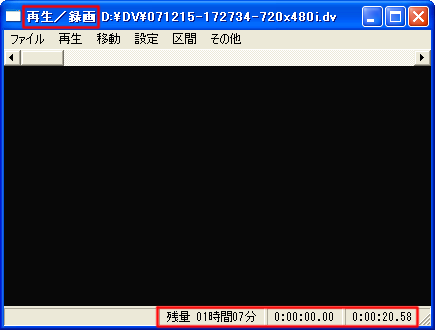基本的な使い方
このページでは、視聴・録画・再生ソフト PV.exe の基本的な使い方を説明しています。
- ソフトウェアを起動して映像を表示
- 「スタートメニュー」>「プログラム」>「PV」>「PV」を選択して、PV.exe を起動します。
- 「設定」>「映像・音声入力端子」から使用する入力端子を選びます。
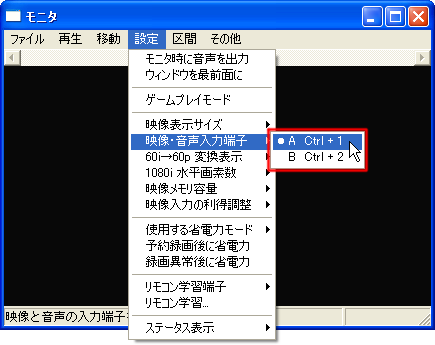
- 接続した機器の映像が表示されます。
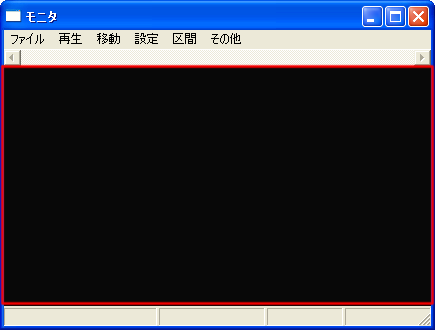
- 映像の大きさを変更するには、PV4 に接続している機器の設定を変更します。
| 形式 | ピクセル数 | スキャン方式 |
| 水平 | 垂直 |
| 480i | 720 | 480 | インターレース |
| 480p | 720 | 480 | プログレッシブ |
| 1080i | 1920
(最大) | 1080
(最大) | インターレース |
| 720p | 1280 | 720 | プログレッシブ |
- PV4 に接続している機器の音声出力設定を「PCM」(または「2チャンネル」「ステレオ」などと表記)に設定します。
- 音声をモニタするには、「設定」>「モニタ時に音声を出力」にチェックを入れます。
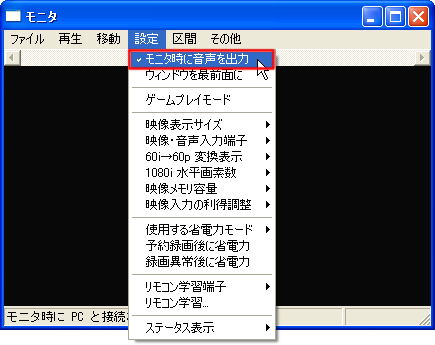
- 録画
- 「ファイル」>「録画...」を選びます。

- ダイアログが表示されますので、空き容量に余裕のあるドライブを選んで「保存」をクリックします。ファイル名は "年月日-時分秒-映像形式" になっています。必要があれば名称を変更します。
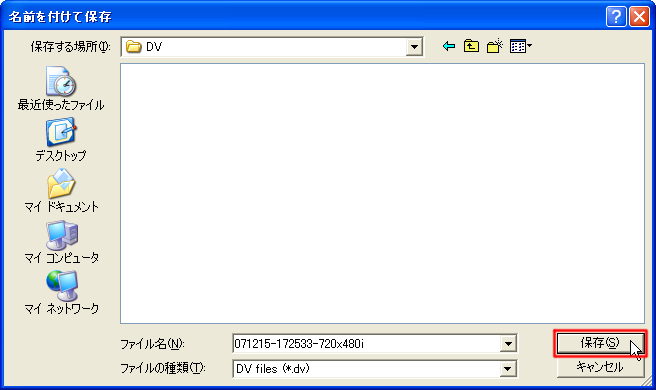
- 録画開始され、右下の録画時間が増えていきます。「残量」は録画可能な時間の目安です。保存先のドライブの空き容量が 100MB 未満になると録画は自動的に停止されます。
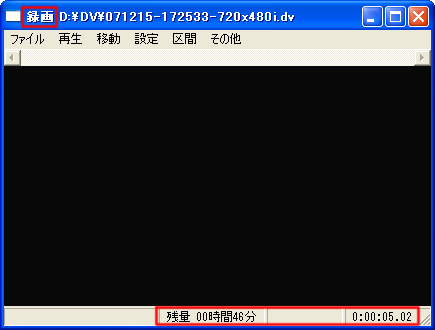
- 「ファイル」>「録画停止」を選んで、録画を停止します。
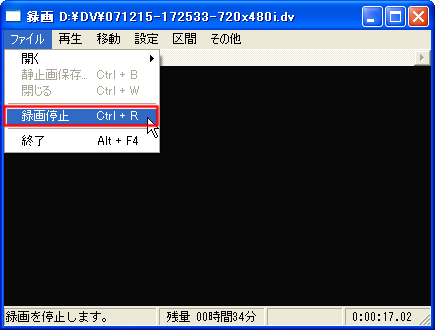
- 再生
- 「ファイル」>「開く」>「ファイル...」を選びます。
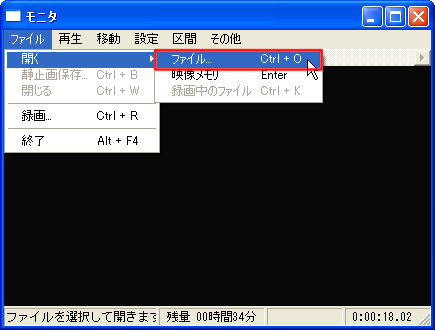
- ダイアログが表示されますので、先ほど録画したファイルを選んで「開く」をクリックします。
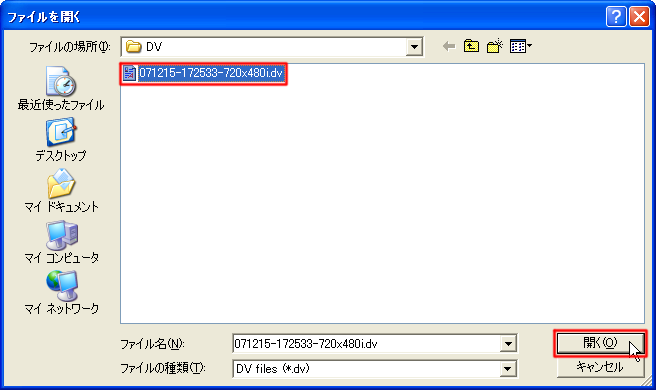
- ファイルの先頭の映像が表示されます。「再生」>「開始」を選ぶと再生が始まります。
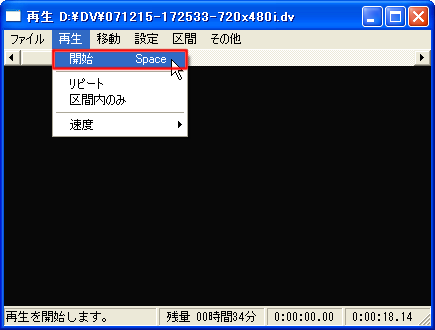
- 「ファイル」>「閉じる」を選ぶと再生が停止され、接続機器のモニタ表示に戻ります。

- 追いかけ再生(録画をしながら再生)
- 録画を開始します。
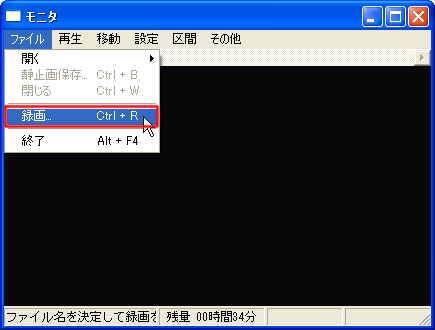
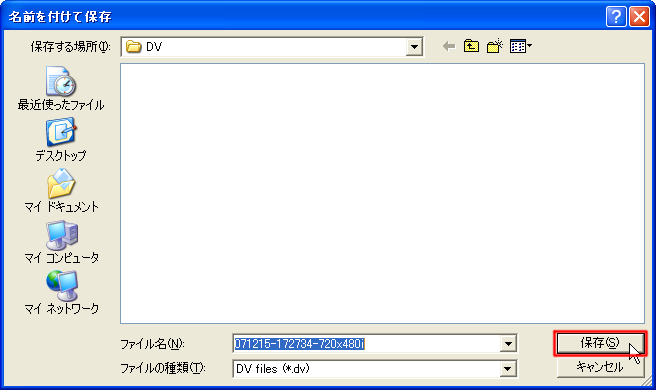
- 「ファイル」>「開く」>「録画中のファイル」を選びます。

- 録画ファイルの先頭の映像が表示されます。録画は継続されたままですので、録画時間が増えていきます。任意の位置から自由に再生することができます。